Es ist einfach in MS Office Excel Zellen in der Tabelle, die verbunden sind, wieder zu trennen und bei Bedarf wieder zu verbinden!Inhalt: 1.) ... Das Trennen der verbundenen Zellen in MS Excel!
|
| (Bild-1) Excel Zellen in Tabelle die verbunden sind wieder trennen! |
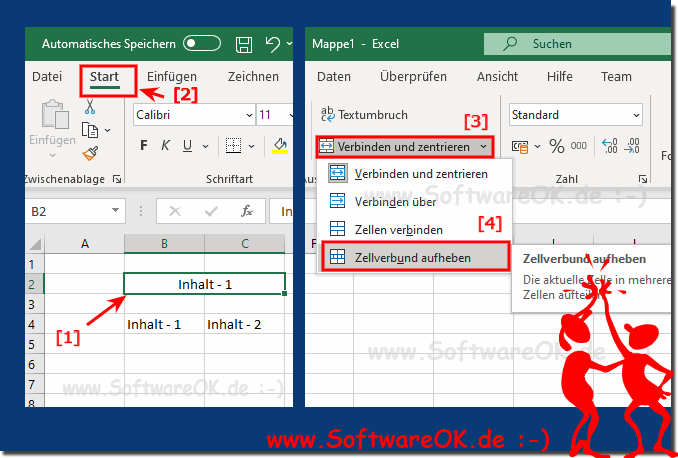 |
2.) Das Verbinden von Zellen in MS Excel!
In Ihren Excel-Arbeitsblättern müssen Sie möglicherweise häufig zwei oder mehr Zellen zu einer großen Zelle zusammenführen. Beispielsweise möchten Sie möglicherweise mehrere Zellen für eine bessere Datenpräsentation oder -Struktur kombinieren. In anderen Fällen ist möglicherweise zu viel Inhalt in einer Zelle angezeigt, und Sie möchten ihn mit benachbarten leeren Zellen zusammenführen.
Der schnellste und einfachste Weg, zwei oder mehr Zellen in Excel zu kombinieren, ist die integrierte Option Zusammenführen und Zentrieren. Der gesamte Vorgang dauert nur 2 schnelle Schritte:
1. Wählen Sie die zusammenhängenden Zellen aus, die Sie kombinieren möchten.
2. Auf der "Start" Seite Registerkarte > Ausrichtung Gruppe, klicken Sie auf das Verbinden und zentrieren
In diesem Beispiel haben wir eine Liste von Früchten in Zelle A1 und möchten sie mit ein paar leeren Zellen rechts (B4 und C5) zusammenführen, um eine große Zelle zu erstellen, die zur gesamten Liste passt.
| (Bild-2) Excel Zellen verbinden und auch wieder trennen! |
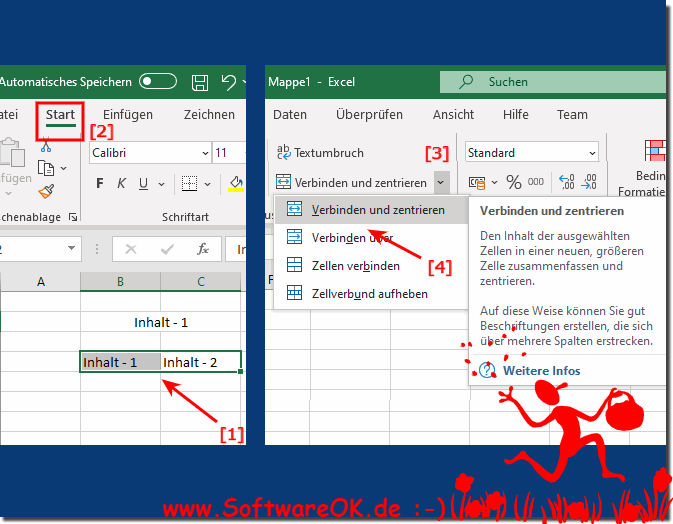 |
3.) ... Was sollte ich beachten beim Zusammenführen von Zellen in Excel?
Es versteht sich von selbst, dass zusammengeführte Zellen dazu beitragen können, die Informationen in Ihren Excel-Arbeitsblättern besser und aussagekräftiger darzustellen. Sie führen jedoch zu zahlreichen Nebenwirkungen, die Sie möglicherweise gar nicht bemerken.
Zum Beispiel:
- Sie können eine Spalte nicht mit zusammengeführten Zellen sortieren.
- Weder die Funktion "Auto-Vervollständigung" oder "die Blitzvorschau" funktioniert, wenn ein Bereich von zu füllenden Zellen zusammengeführte Zellen enthält.
- Sie können einen Bereich mit mindestens einer zusammengeführten Zelle nicht in eine vollständige Excel-Tabelle verwandeln, geschweige denn in eine Pivot-Tabelle.
.... usw
Vor dem Zusammenführen von Zellen in Excel zweimal nachzudenken und dies nur dann zu tun, wenn dies für Präsentationszwecke oder ähnliche Zwecke wirklich erforderlich ist, z. B., um den Tabellentitel über die Tabelle zu zentrieren.
4.) ... Alternative zum Zusammenführen von Zellen in Excel!
Standardmäßig wird bei Excel-Zusammenführungsfunktionen nur den Inhalt der oberen / linken Zelle beibehalten.
Sie können jedoch durch schlichtes Einfügen von Leerzeichen in der linken Zelle das selbe Ergebnis erreichen!
( ... siehe Bild-3 Punkt 1 und 2)
| (Bild-3) Alternative in Excel um Zellen in Tabellen zu verbinden! |
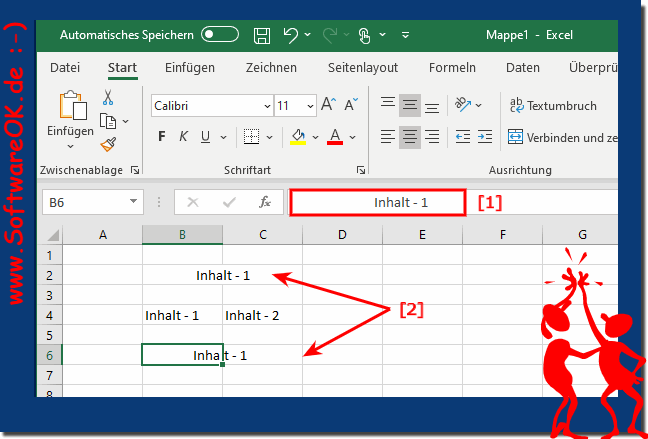 |
FAQ 35: Aktualisiert am: 3 Oktober 2022 12:34
